자 이번에는 가구제작기능사 시험의 공개도면을 바탕으로 모델링을 해 보겠습니다.
색상과 조립까지 해보도록 하겠습니다.

평면 간격띄우기를 YZ평면에서 거리를 수납장의 폭의 절반인 320/2만큼 띄우고 그 평면을 스케치 평면으로 선택합니다.
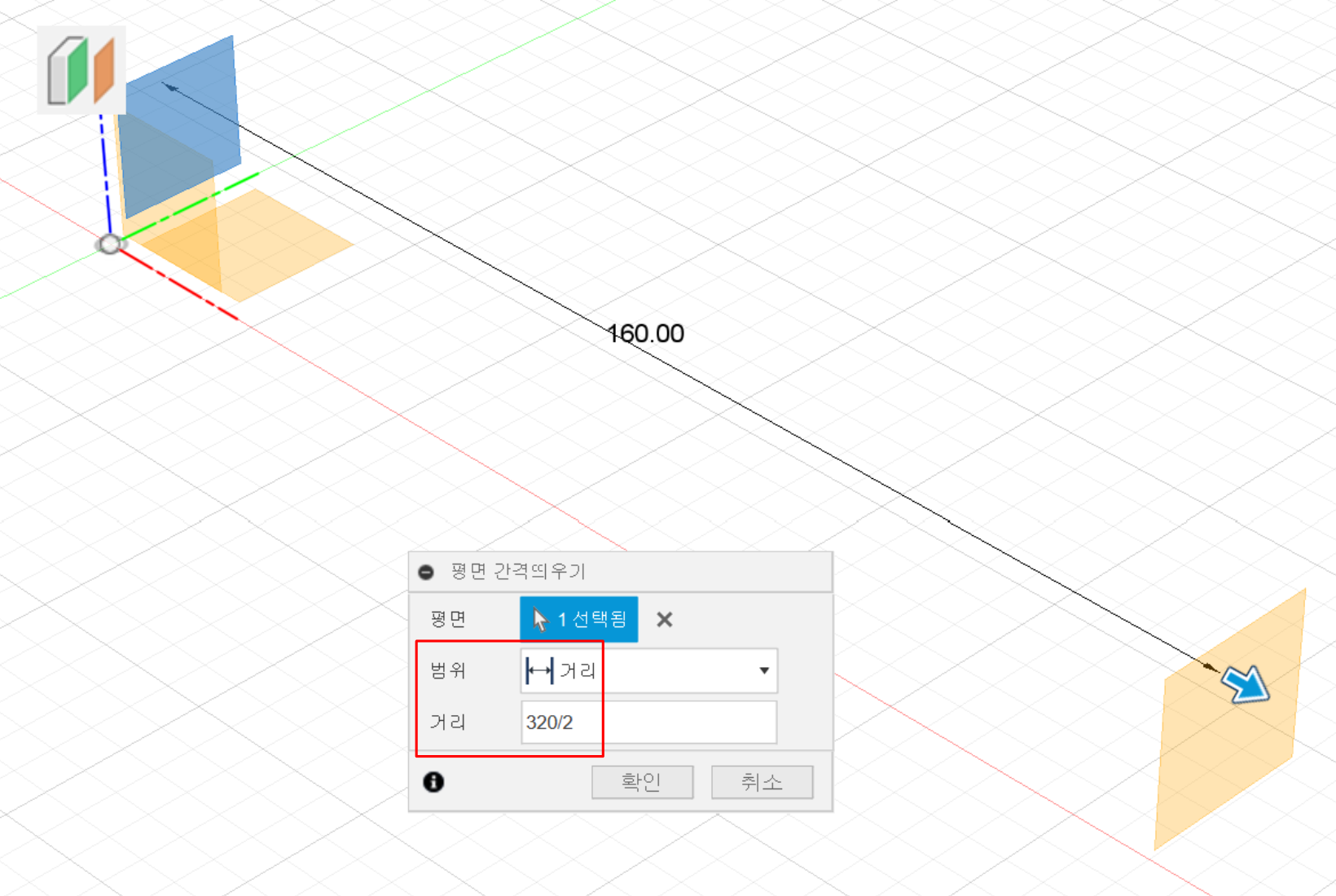
2점 직사각형으로 스케치한 후에 중간점 구속으로 아랫변의 중심과 원점이 일치하도록 구속합니다.

가로와 세로의 치수를 입력합니다.

풍혈 작업을 위해 2점 직사각형으로 사각형을 그린후에 떨어진 치수를 입력합니다.
이후 3점호 메뉴를 실행하고 두 점을 선택하여 호를 생성합니다. 연결되는 지점에 접선 구속이 생기지 않았다면 접선 구속메뉴를 실행하여 접선연결을 하면 됩니다.
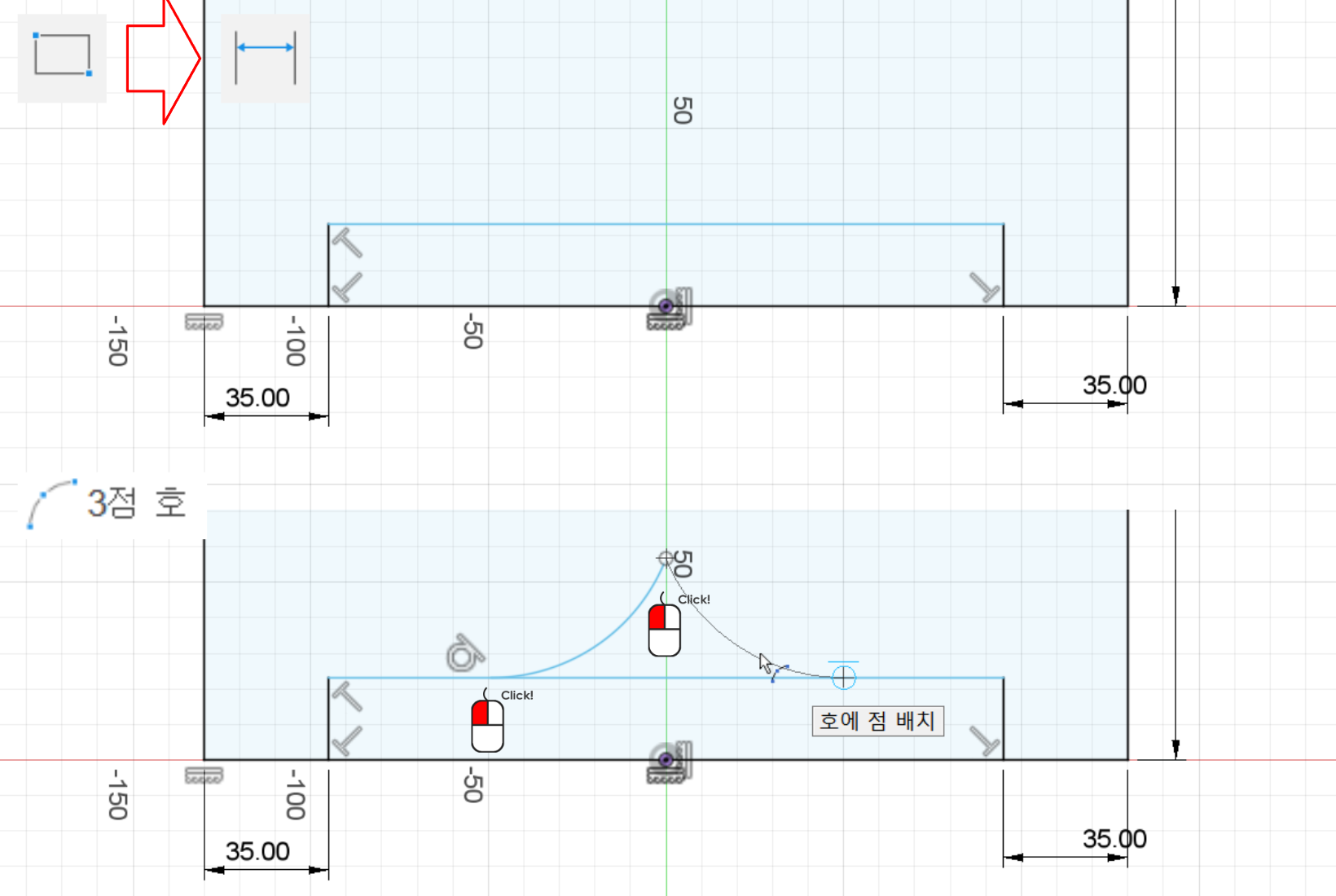
호 2개가 연결된 지점이 원점과 수직하도록 수평/수직 구속조건으로 수직 구속 시킵니다.
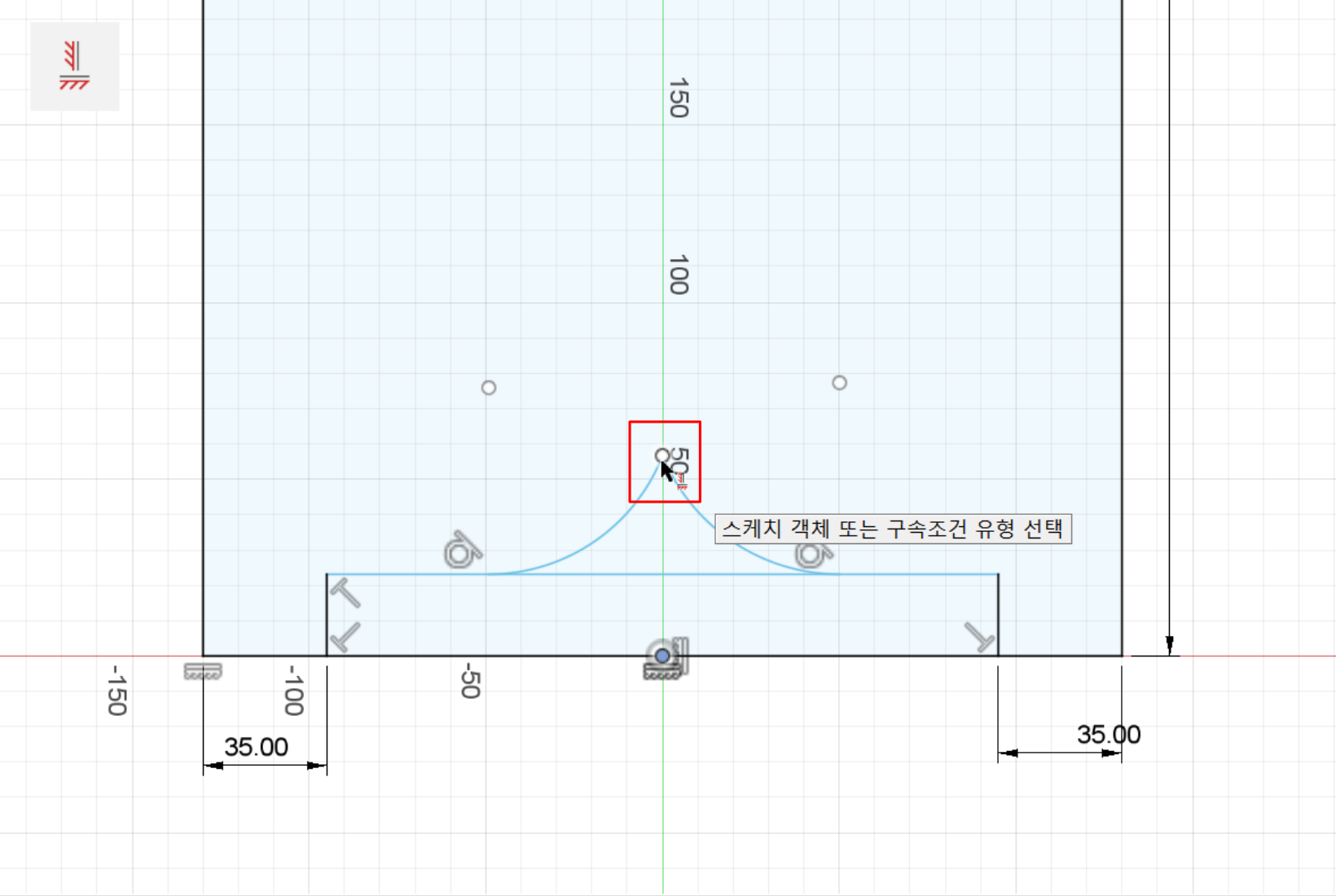
호의 반지름과 풍혈에 관한 치수를 입력합니다. 그리고 필요없는 부분을 자르기로 잘라냅니다.
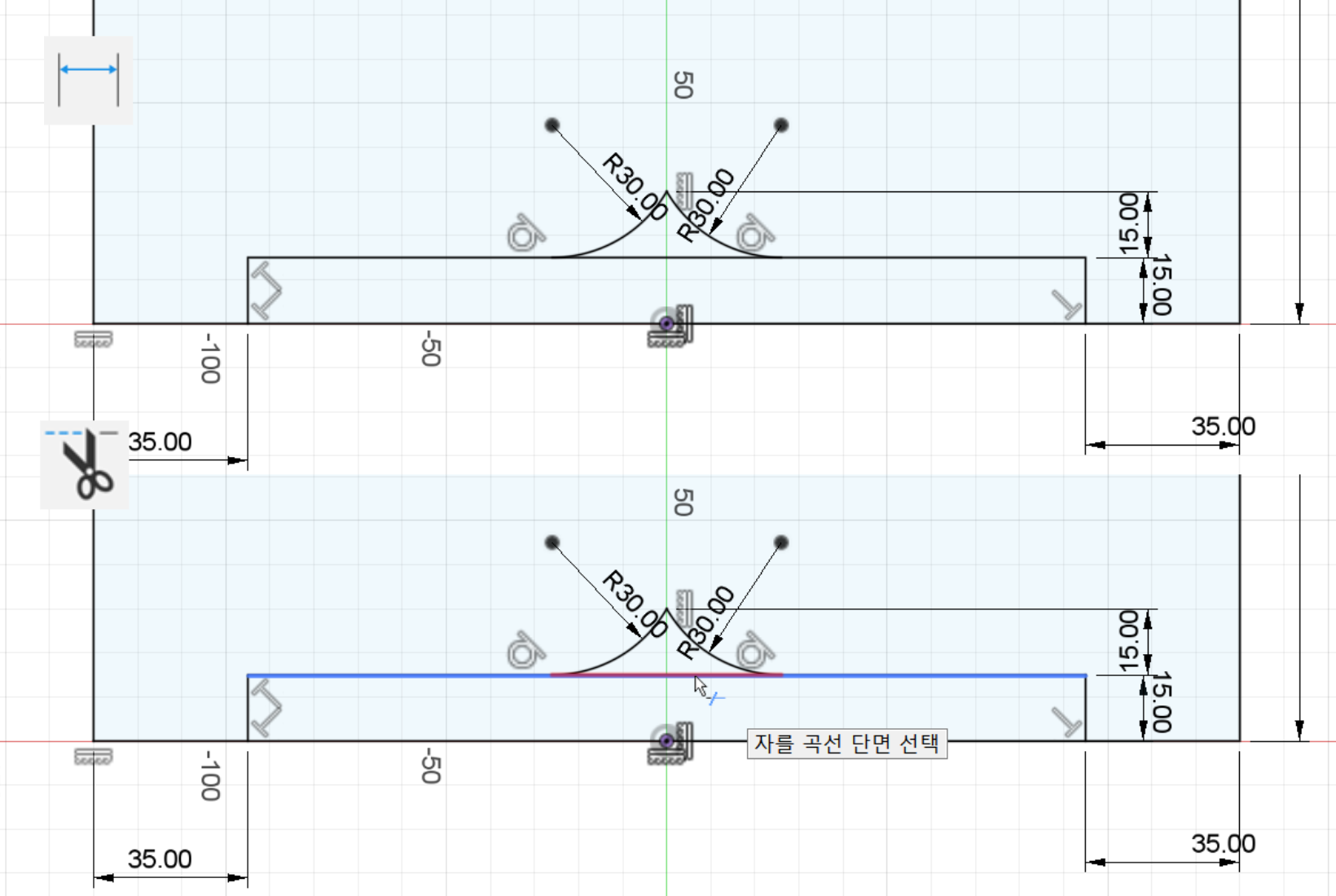
스케치 마무리를 하고 우판을 돌출시킵니다. 방향에 따라 거리는 -18이 됩니다.
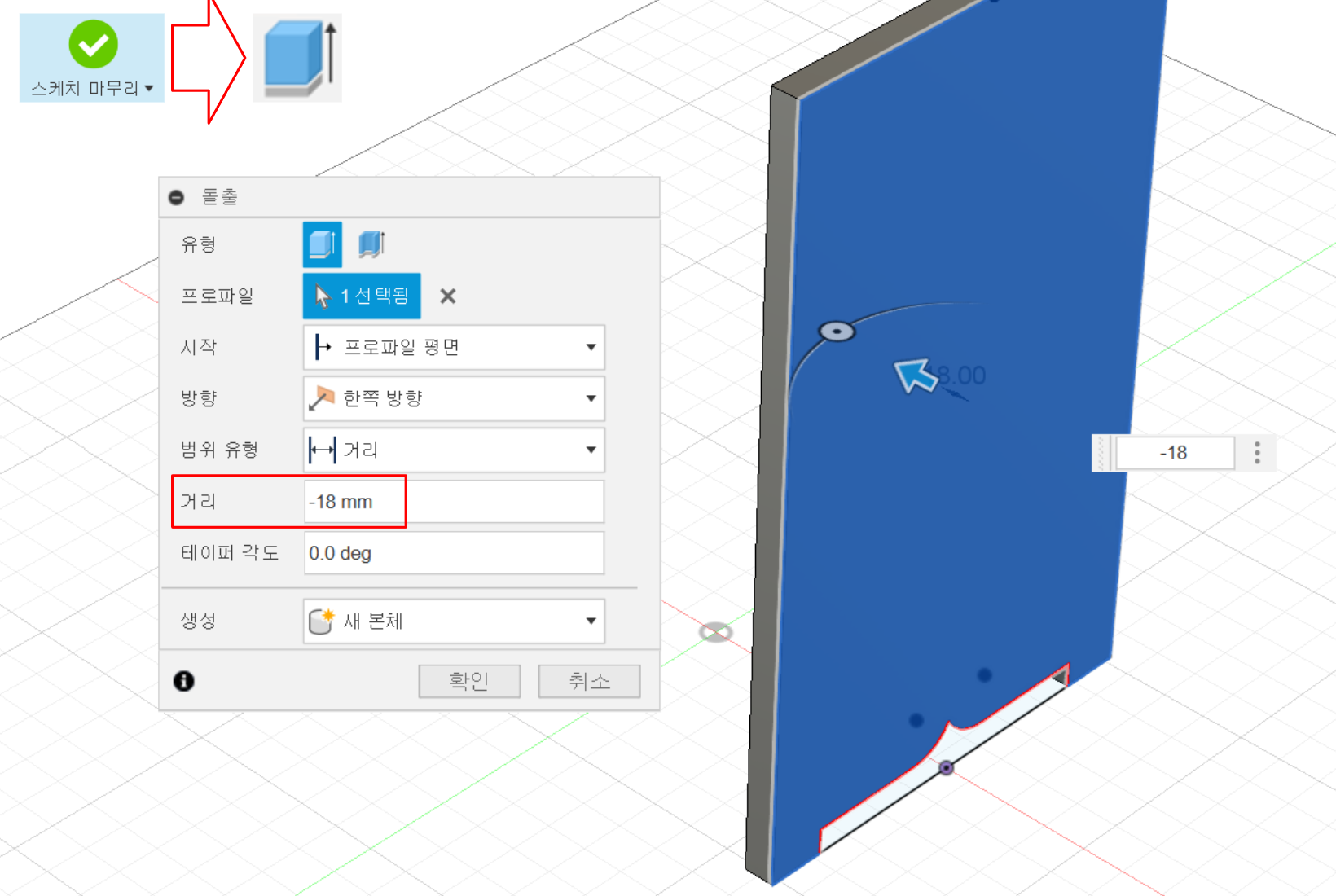
풍혈의 코너부분은 필렛 메뉴를 실행하여 15값을 입력하여 라운드가 되게 합니다.

방금 생성된 우판으로 좌판을 미러 메뉴로 생성합니다. 미러평면은 YZ평면을 선택합니다.
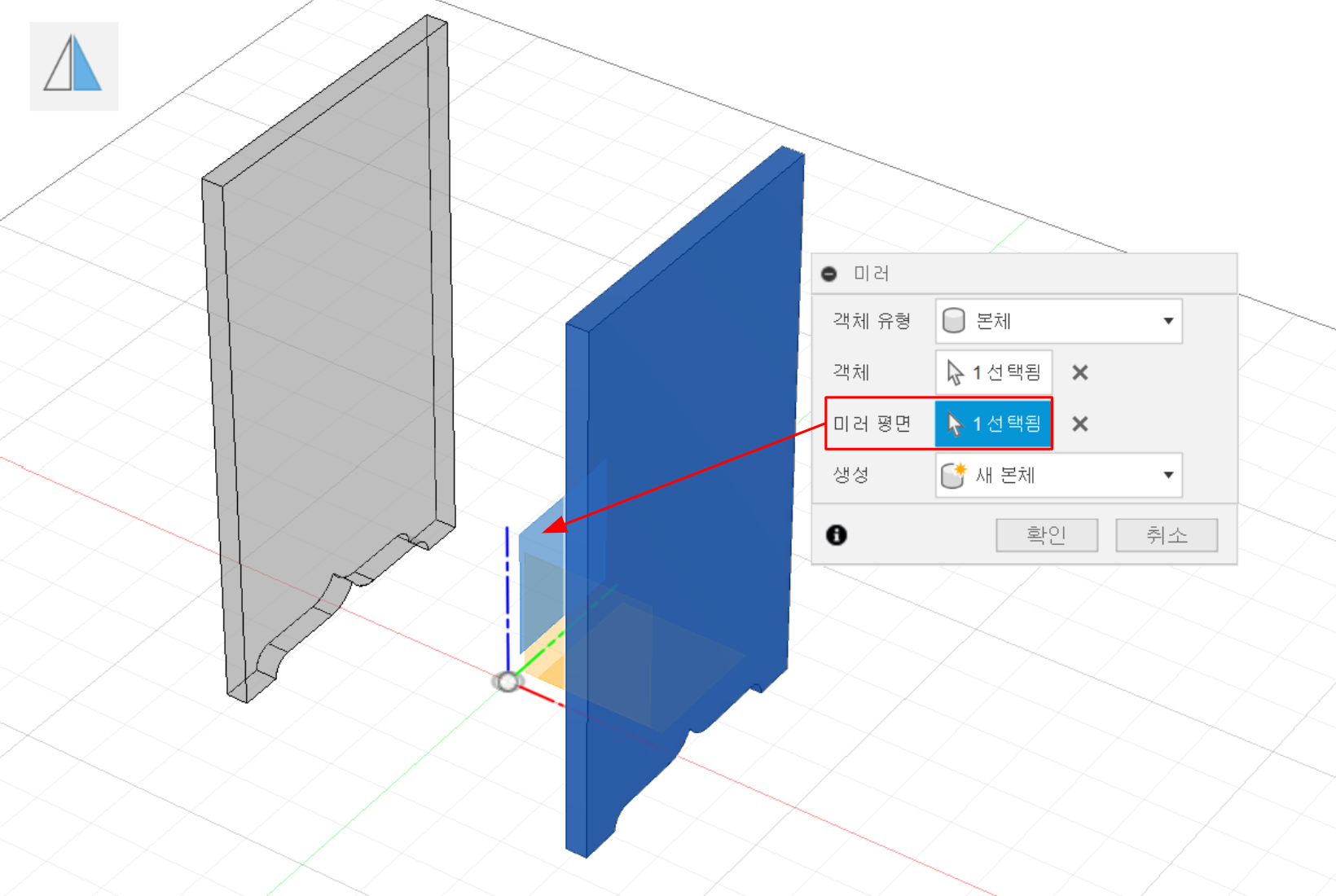
상판을 생성하기 위해서 우판의 상단면을 스케치 평면으로 선택합니다.
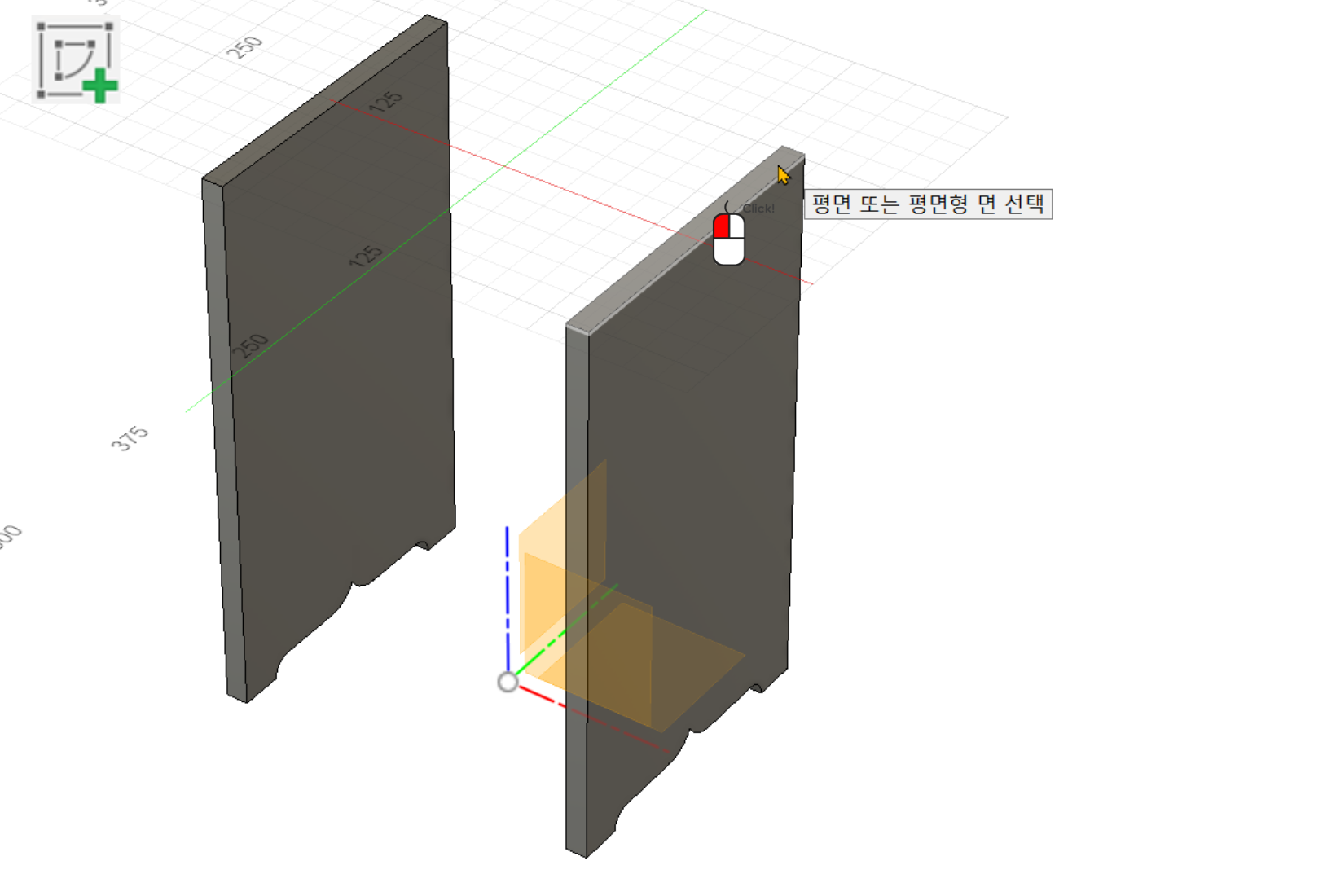
옆판의 두께만큼 가이드 선을 만들기 위해서 형상 투영을 하여 옆판의 선을 투영합니다. 투영한 후에 본체는 이후 스케치에서 방해가 되니 보이지 않게 해줍니다.

투영된 선은 스케치 팔레트에서 참조선으로 변경합니다.
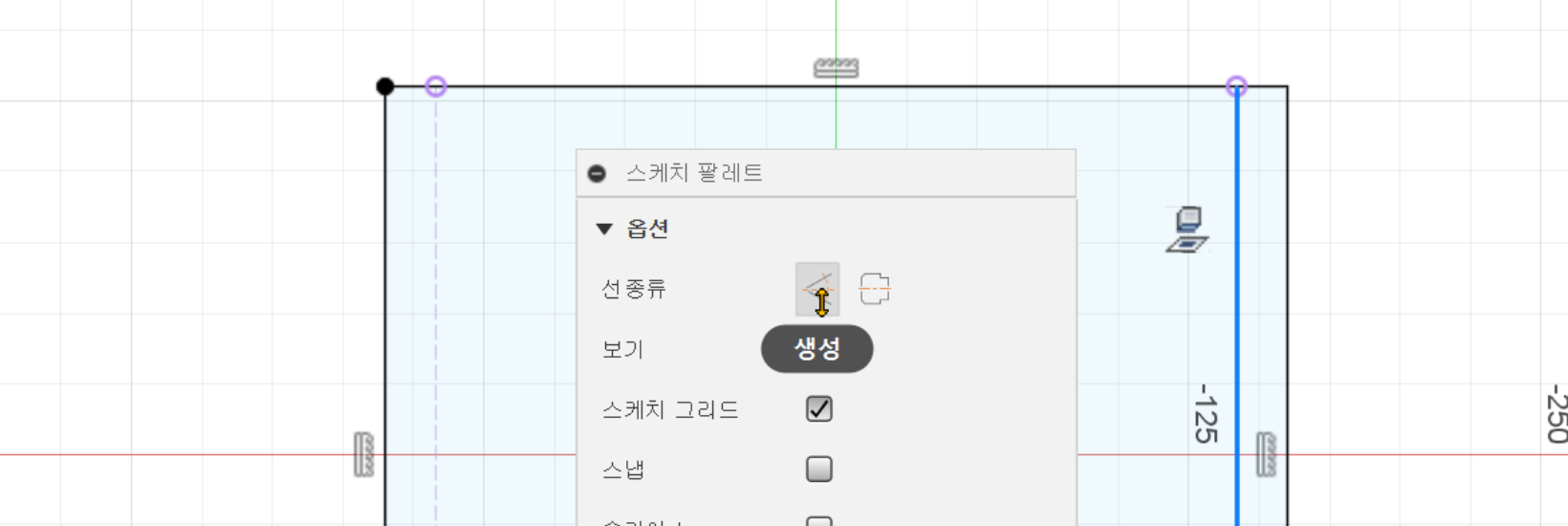
사개맞춤 장부를 위해서 2점 직사각형으로 사각형을 스케치하고 치수입력을 해 줍니다.

방금 스케치한 사각형을 직사각형 패턴 메뉴를 이용하여 분산과 수량, 거리를 설정하여 나머지 사개맞춤 장부를 스케치합니다.

반대쪽에는 주먹장을 만들어주기 위해서 선으로 스케치를 합니다. 보석함에서 만들었던 주먹장과는 다르게 기울기로 주먹장을 설계하는게 아니라 치수로 정해져 있기 때문에 치수만 입력합니다.
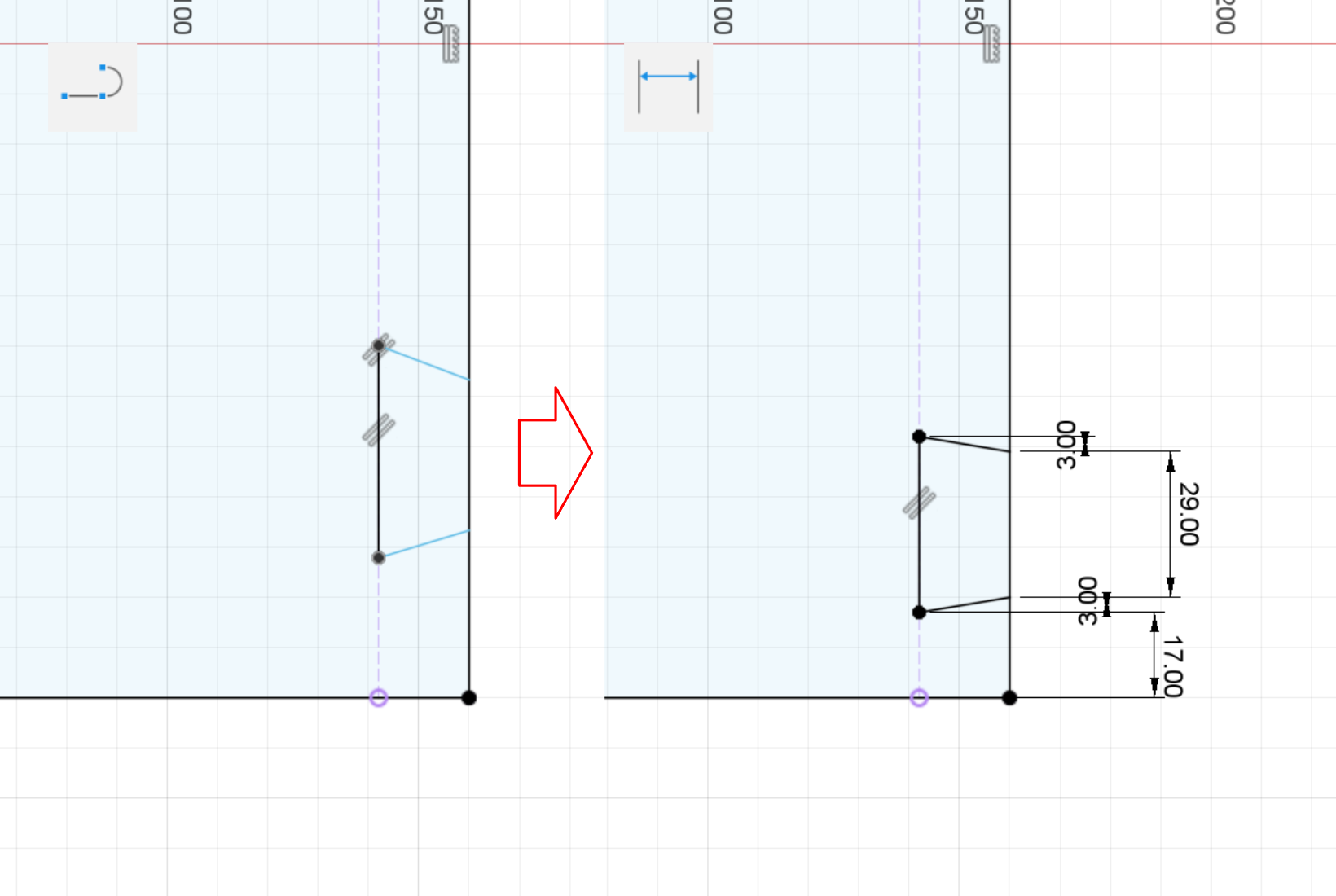
사개맞춤 장부와 마찬가지로 주먹장도 직사각형 패턴으로 나머지 주먹장도 스케치합니다. 분산은 간격으로 하면서 거리는 다음 주먹장이 나올때까지의 거리를 입력합니다.

스케치 마무리를 하고 해당 프로파일을 돌출합니다.
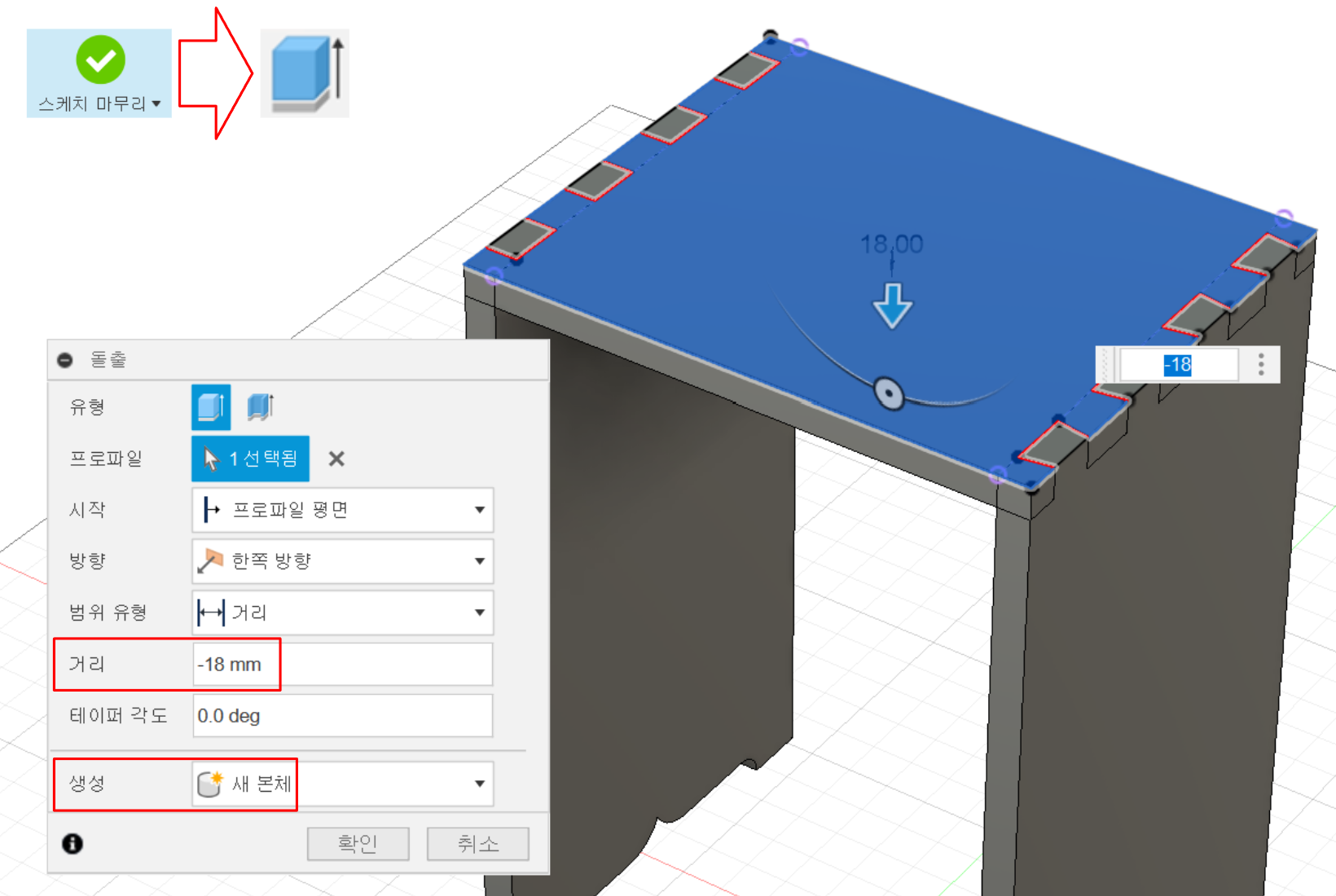
좌판과 우판의 장부를 상판을 기준으로 잘라내기를 해서 생성합니다. 대상, 공구본체를 설정하고 잘라내기를 하고 공구유지를 체크해둡니다.
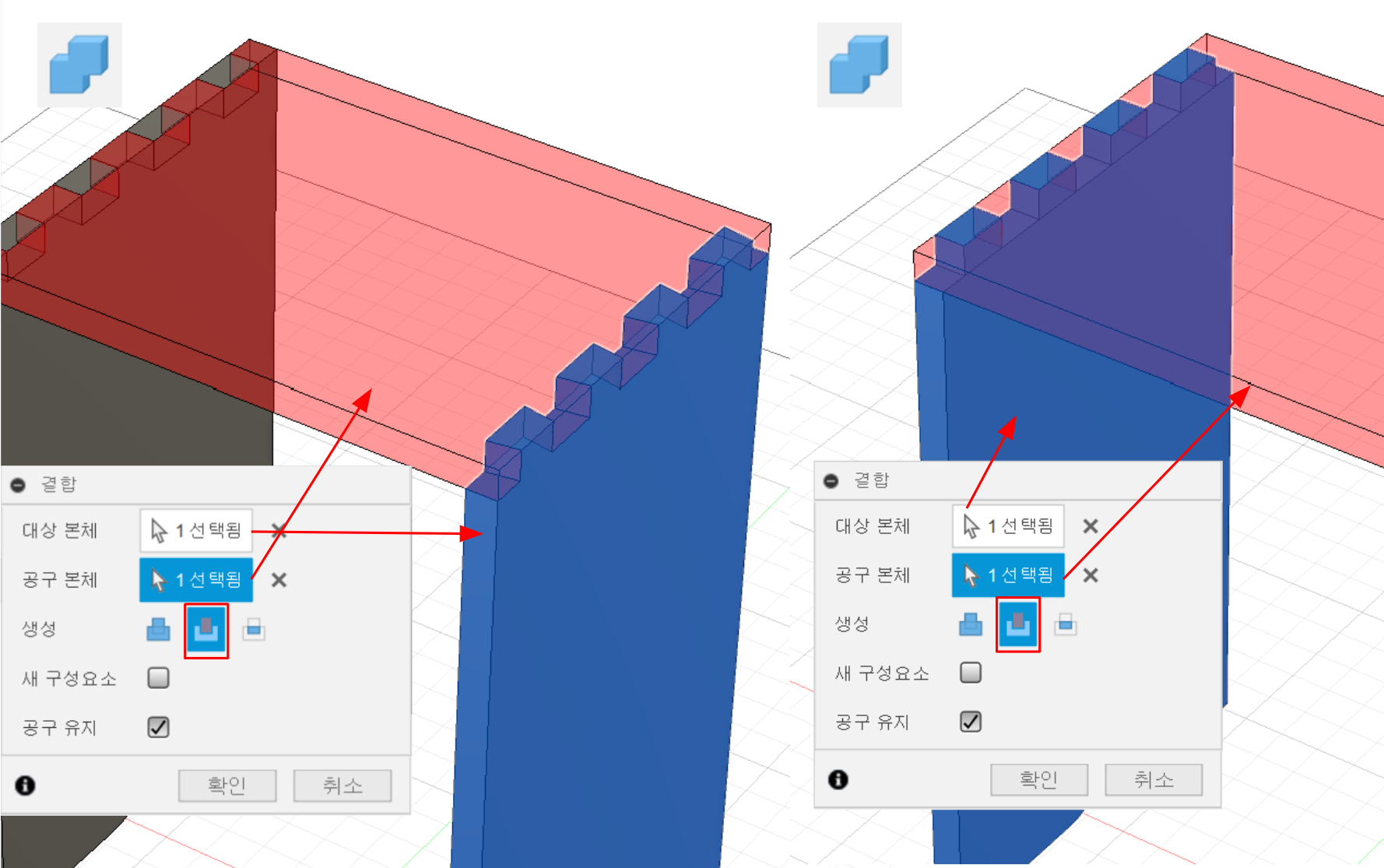
밑판을 생성하기 위해서 평면 간격띄우기 실행합니다. 평면은 XY평면으로 50을 띄워서 생성하고 그 평면을 스케치 면을 스케치를 시작합니다.

상판이 스케치를 하는데 방해가 되기 때문에 잠시 보이지 않게 해 둡니다. 그리고 사각형을 스케치하고 치수를 입력합니다. 옆판이 그대로 남아 있는 상태에서는 자동 투영이 되어 원치않게 구속되는 경우는 조심해야 합니다.

좌판 우판이 방해가 되므로 잠시 보이지 않게 하고 관통 장부가 되는 부분을 사각형으로 스케치 합니다. 스케치 한 후에 필요하 치수를 입력합니다.(어떤 값을 입력해야 할지 잘 이해되지 않는다면 도면을 다시 한번 보시길 권합니다.)

반대쪽에도 장부를 생성해야 하기 때문에 미러 메뉴를 실행합니다. 솔리드에서는 미러기준이 평면이 되지만 스케치에서는 미러 기준이 선이 됩니다. 여기서는 Y축을 미러 선으로 선택합니다.
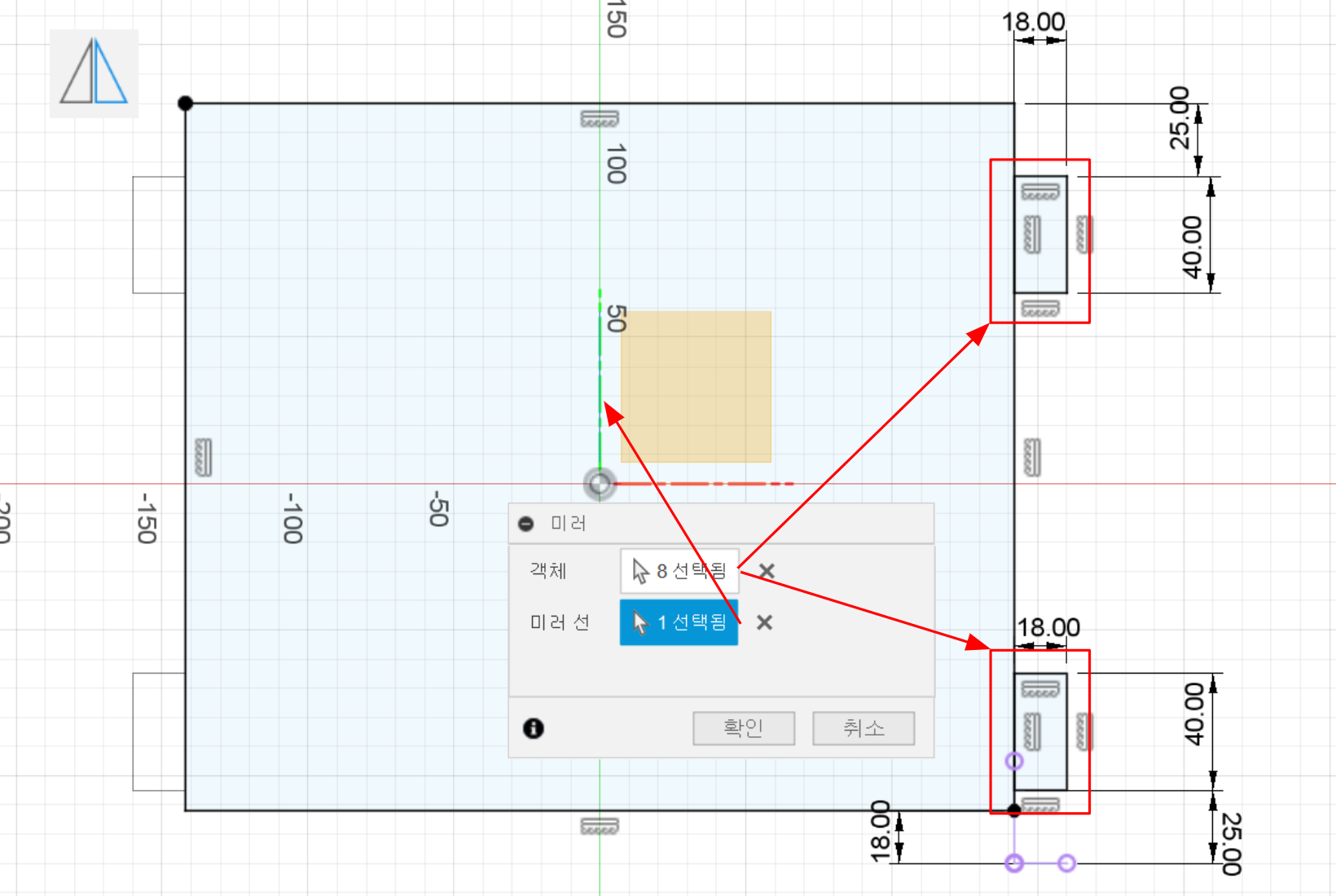
프로파일을 하나로 만들기 위해서 사각형을 나누는 부분을 잘라내기로 잘라내어 하나의 프로파일로 만듭니다.

스케치 마무리를 하고 돌출을 실행합니다. 거리 18, 생성은 새본체로 합니다.
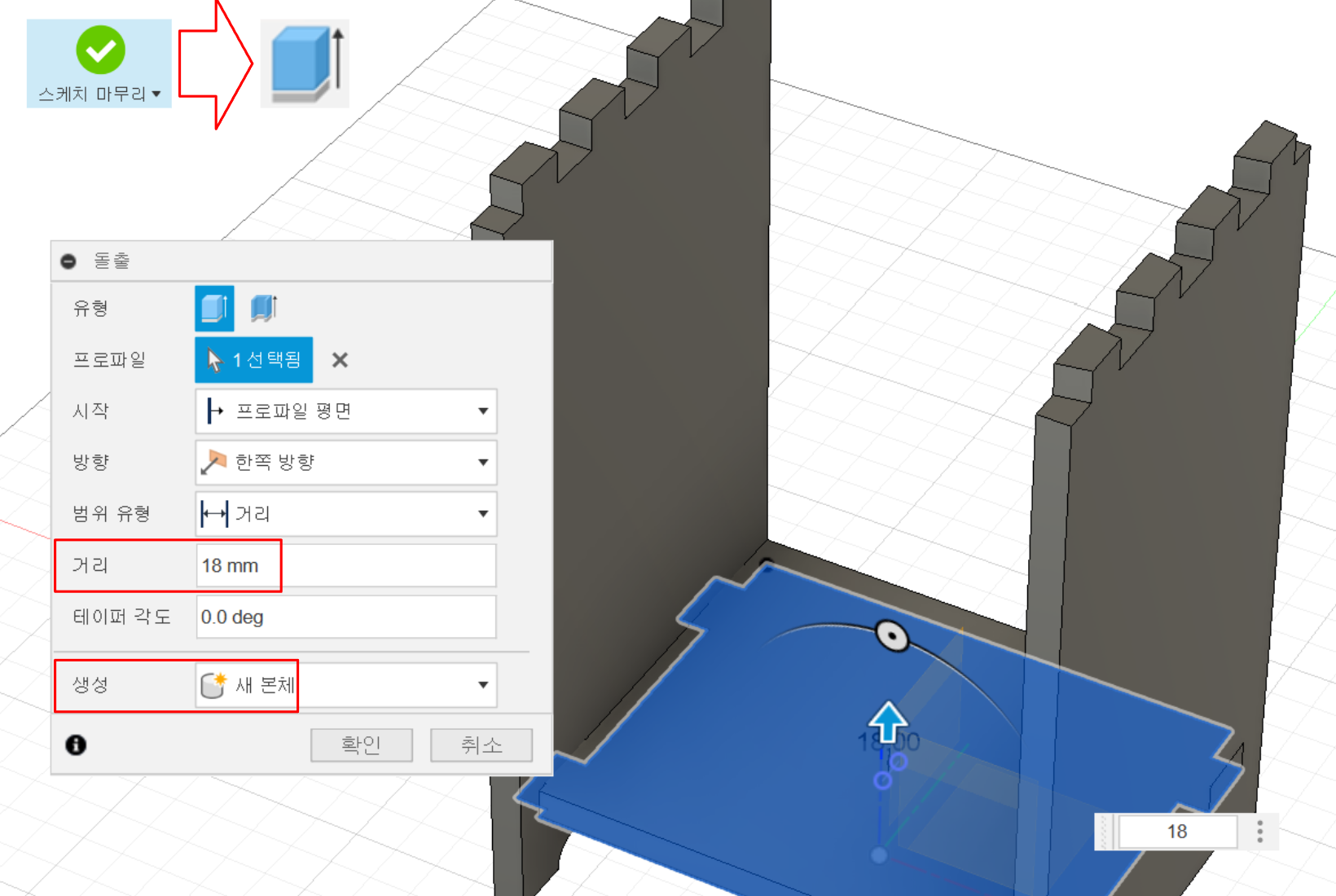
좌, 우판의 관통장부를 방금 생성한 밑판을 이용하여 잘라내기를 합니다. 위쪽 사개맞춤과 주먹장 장부작업을 이번에 함께 했으면 더 효율적이었을거 같기도 합니다.
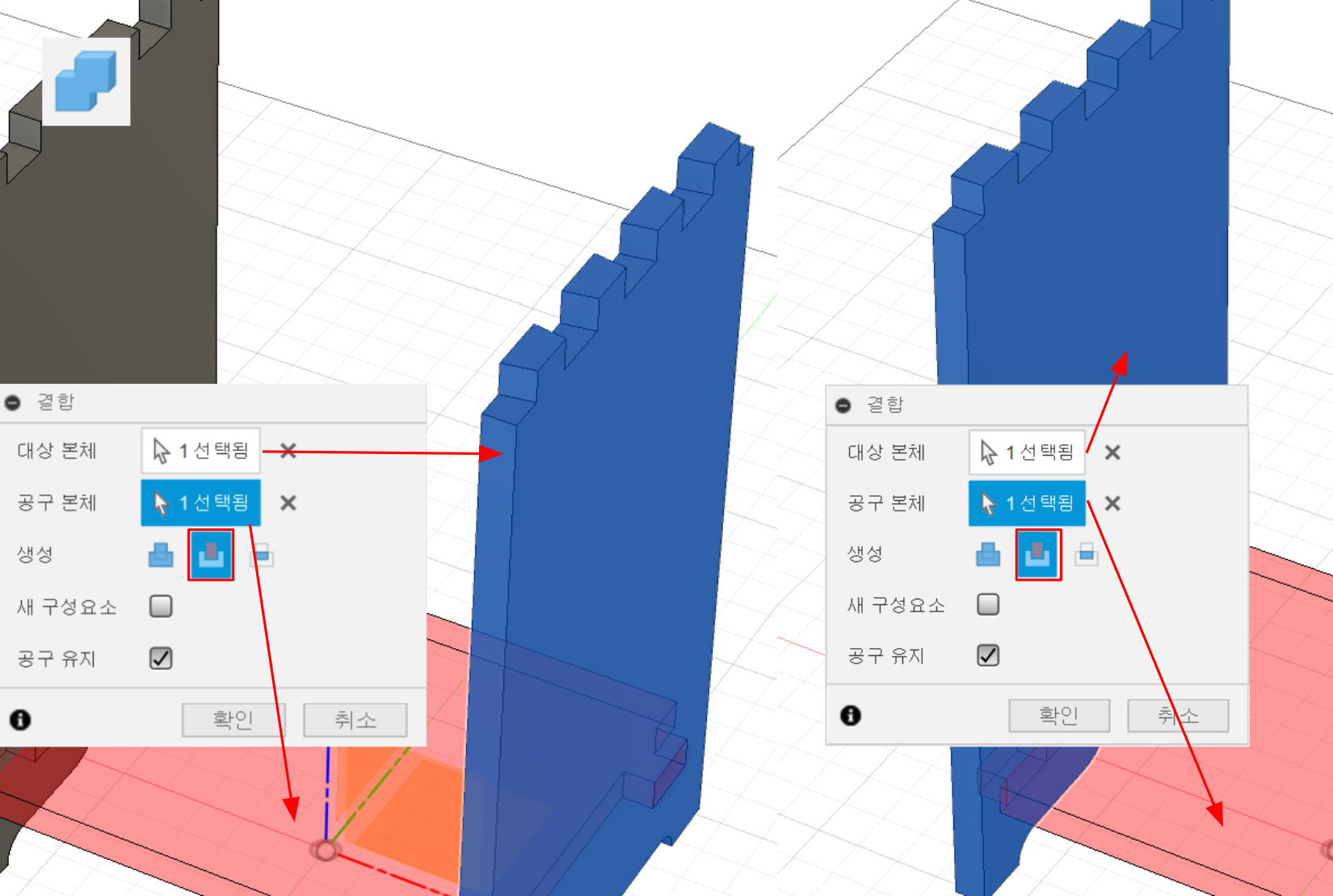
이제 선반을 생성하도록 하겠습니다. 평면 간격띄우기로 옆판의 상단면에서 -(18+173)만큼 띄운 평면을 생성합니다.(도면의 측면도 참조) 그 평면을 스케치 평면으로 잡고 스케치를 시작합니다.

본체들이 스케치하는데 방해가 되니 잠시 안보이게 하고 2점 직사각형으로 사각형 스케치 후에 가로변의 중심을 원점과 수직 구속시킵니다.
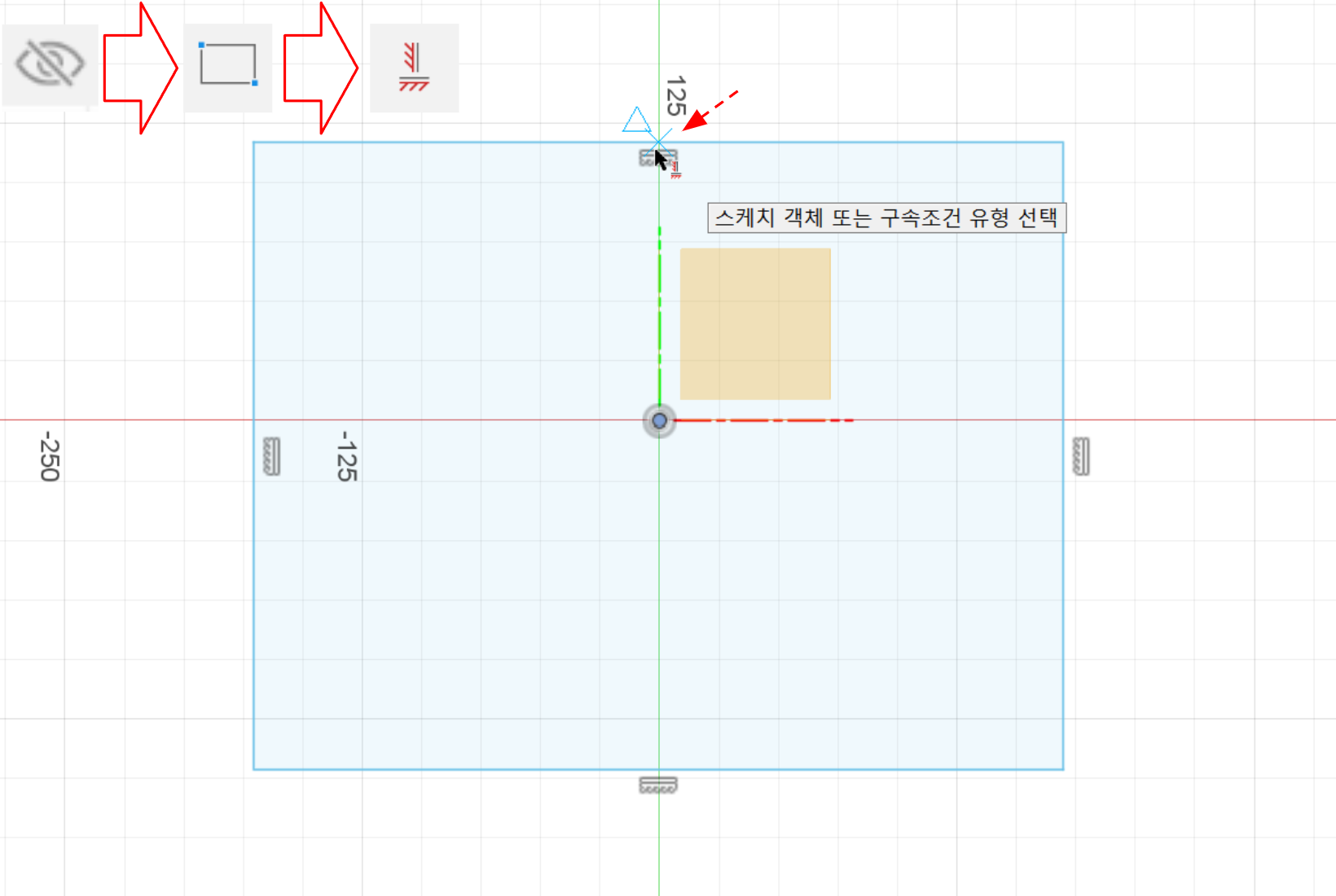
평면도를 참조해 가로변의 치수를 입력합니다.
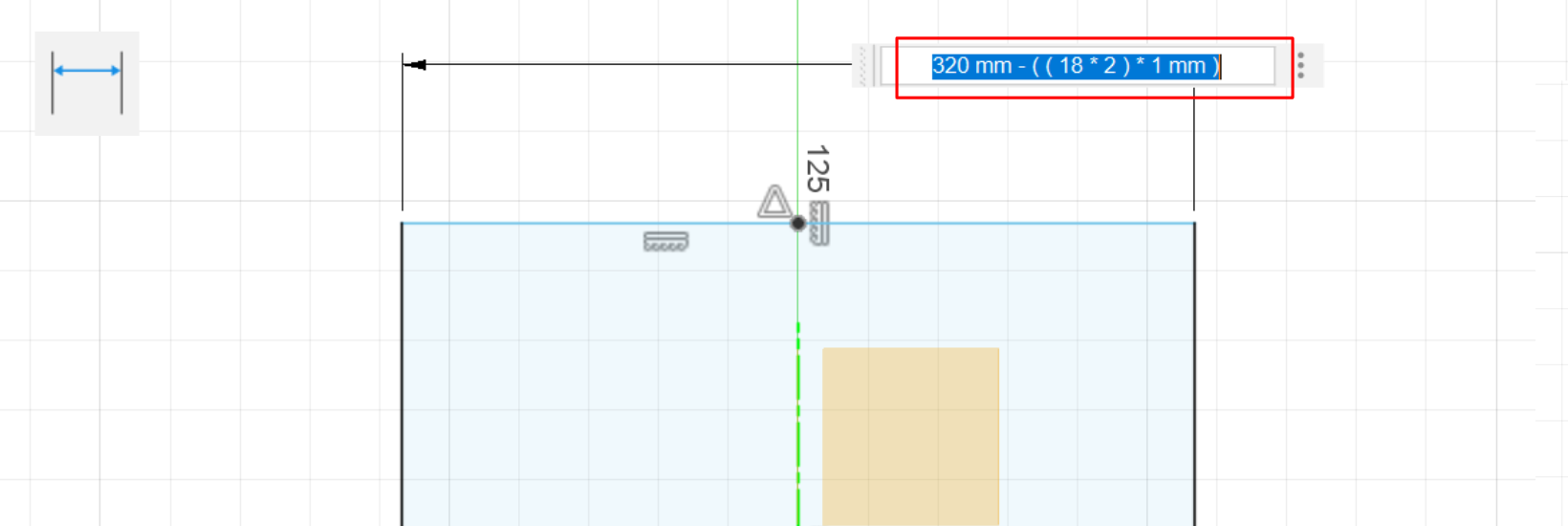
세로변의 치수는 본체를 켜고 뒷판을 대기위한 15가 떨어진 상태에서 측면도를 참조해서 치수를 입력합니다.

스케치 마무리를 하고 선반을 돌출 시킵니다. 거리와 생성옵션에 신경을 쓰시길 바랍니다.
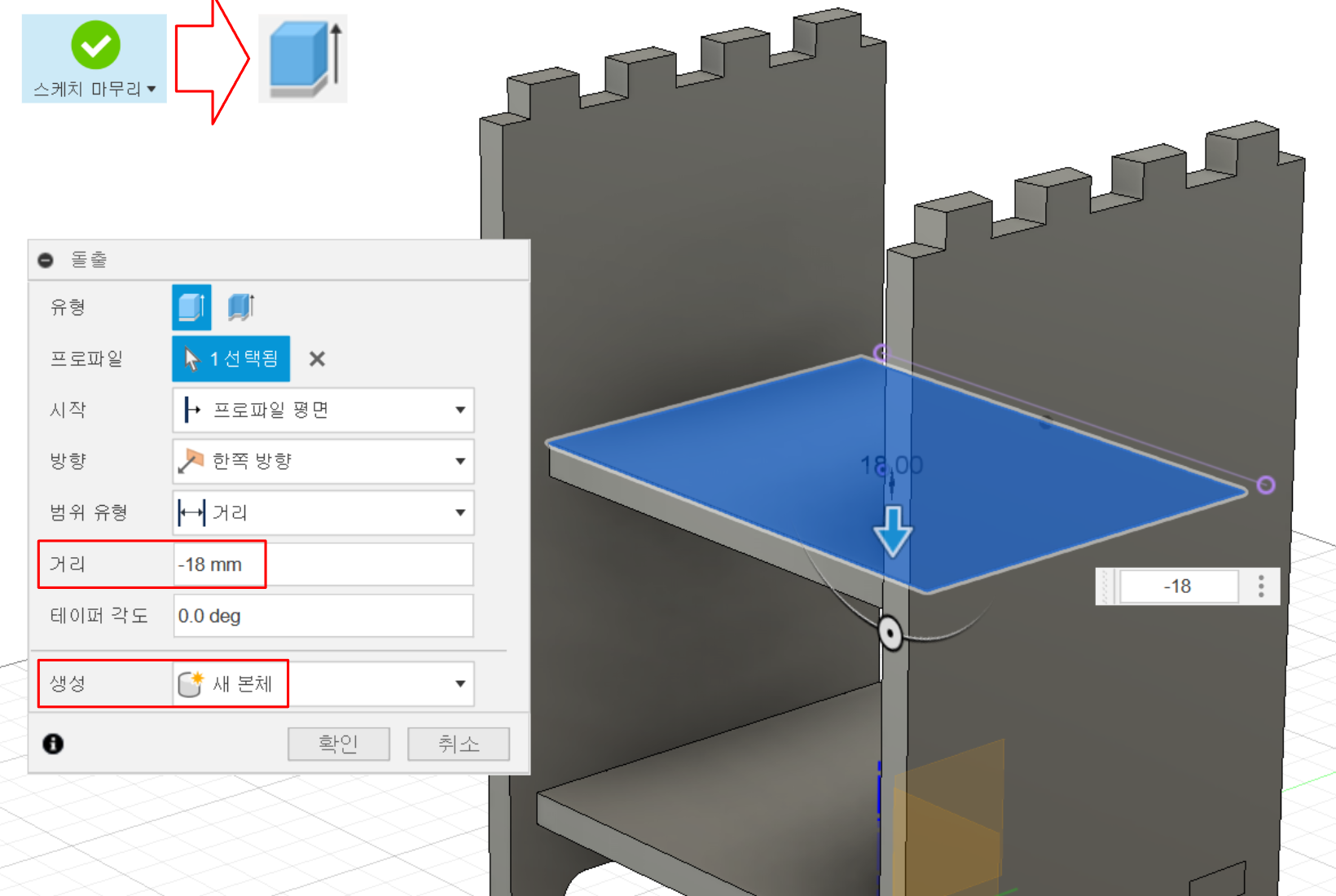
뒷판 생성을 위해서 뷰를 뒤쪽으로 돌려 선반의 뒷면을 스케치 평면으로 선택합니다.
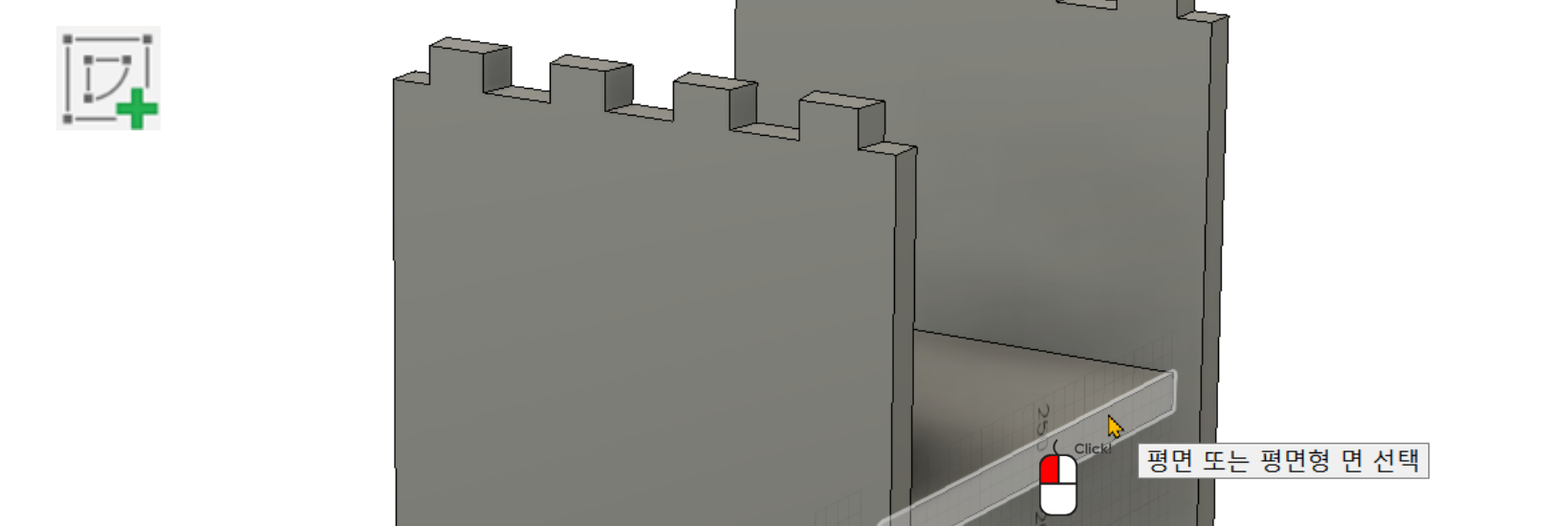
먼저 2점 직사각형 메뉴로 뒷판이 보이는만큼 스케치하기 위해서 두 점으로 사각형을 그린다음, 실제의 뒷판의 크기가 되는 사각형을 만들기 위해서 간격띄우기 메뉴를 이용해서 5만큼 더 큰 사각형을 스케치합니다.

돌출시에 프로파일에 혼동을 없애기 위해서 안쪽 사각형은 참조선으로 변경하도록 하겠습니다. 안쪽 사각형을 선택후에 스케치 팔레트에서 참조선으로 바꿔주십시요.

스케치 마무리를 하고 돌출로 뒷판을 생성합니다. 거리와 생성옵션을 다시한번 확인해 주세요.
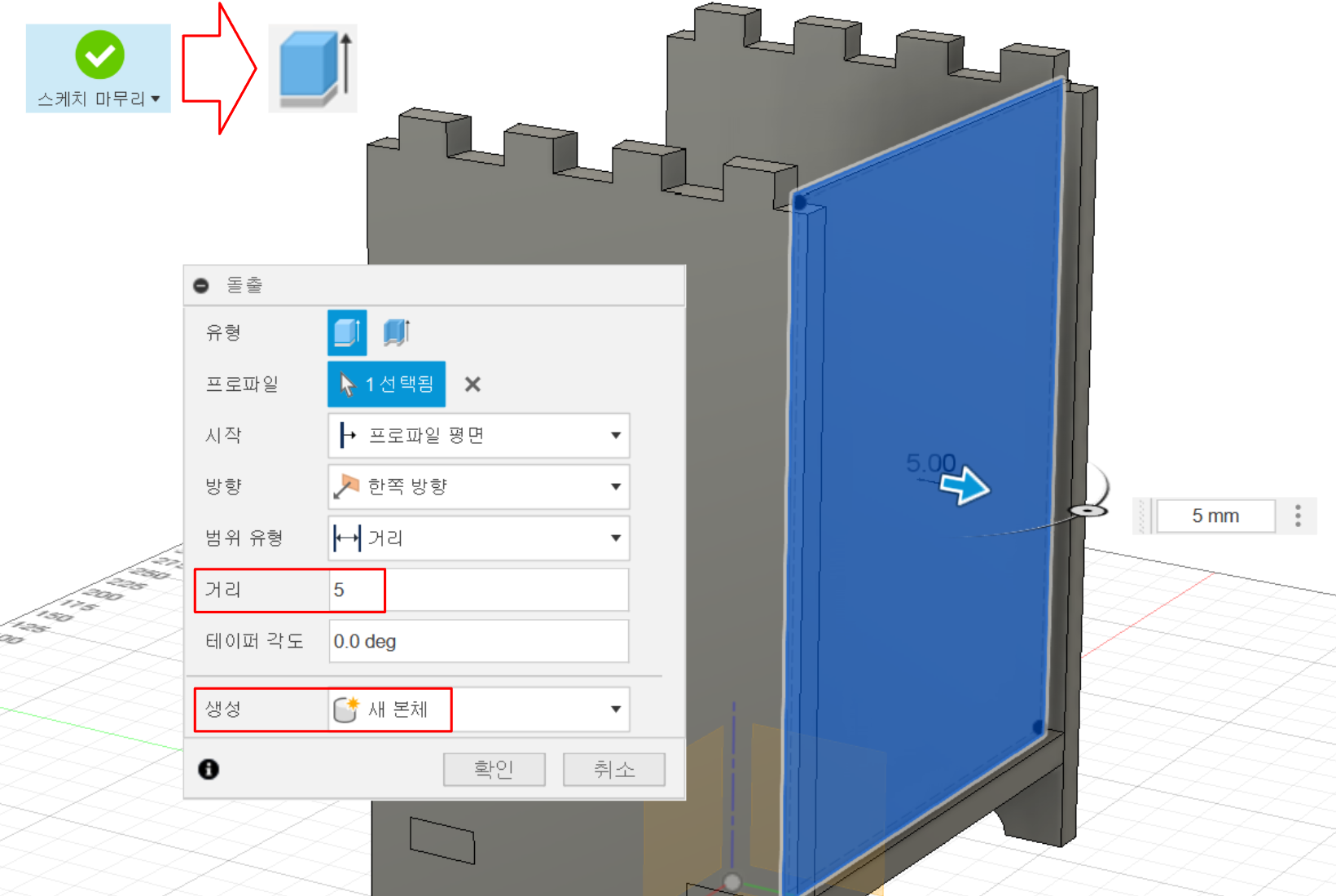
뒷판을 둘러싸고 있는 좌,우판, 상판, 밑판에 뒷판이 들어갈 홈작업을 해주기 위해서 상판을 보이게 한 후에 결합명령을 각각 실행해 줍니다. 파여지는 본체가 대상본체가 되면 공구본체는 계속 뒷판이 됩니다. 생성옵션과 공구유지에 주의하면서 메뉴를 실행합니다.

내용이 길어질거 같아서 두 번에 나눠서 진행하도록 하겠습니다. 이후는 문부터 작업하도록 하겠습니다.
수고하셨습니다.
'오토데스크 퓨전 > 퓨전의 구성요소와 조립' 카테고리의 다른 글
| 퓨전의 구성요소와 조립 예제 2_2 - 가구제작기능사 (0) | 2024.11.28 |
|---|---|
| 퓨전의 구성요소와 조립 예제 1 - 보석함 (0) | 2024.11.27 |
| 퓨전의 구성요소와 조립의 이해 (0) | 2024.11.26 |